佳能打印机又不能打印了?打印机卫士教你如何解决
2022-12-30 10:41:25
来源:原创
编辑:管理员
有不少打印机用户反馈,自己的打印机无法打印,以佳能打印机为例,首先通过问题定位,用户的打印机可能存在打印机驱动没有安装好的原因。
打印机卫士建议用户在解决该问题之前,需要确认自身打印机的状态,一是打印机是否通过USB正常连接了电脑,二是之前是否装过打印机驱动,打印机驱动与型号是否匹配。而判断打印机是否正常连接,只需要通过【打印机卫士】客户端-点击【立即检测】即可检测打印机的连接状态。

打印机卫士(官方版)
智能修复打印机问题,自动安装打印机驱动
 好评率97%
好评率97%
 下载次数:4813444
下载次数:4813444
在完成上述两步前提确认之后,打印机卫士开始正式的手把手教你解决打印机无法打印问题。
步骤一:Win7系统为例,点击【开始】-点击【设备和打印机】-点击【添加打印机】,如下图所示:

步骤二:点击【添加打印机】-点击【添加本地打印机】,到了这一步,打印机卫士温馨提示,若用户使用的为USB打印机,一定要选择USB001!若是连接多台USB打印机,则会出现USB002、USB003等。
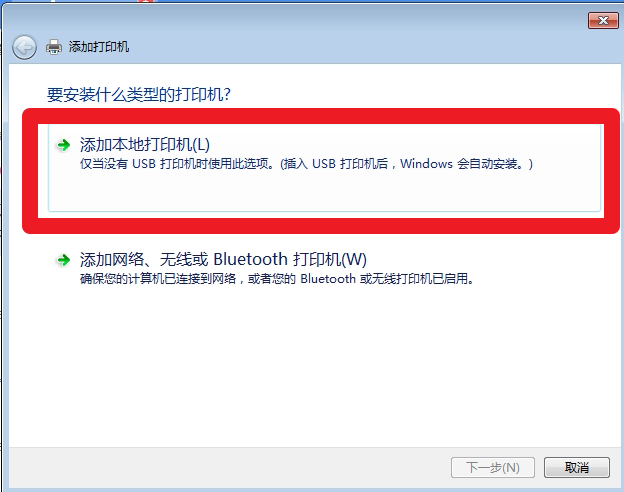
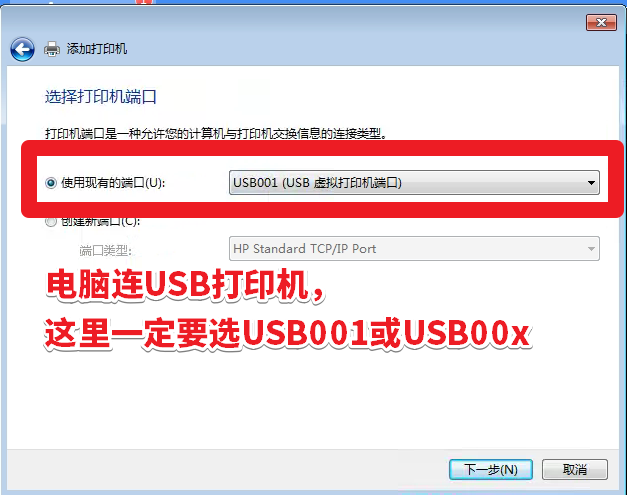
步骤三:如果用户已经安装好打印机驱动,直接选打印机型号即可,或是选【从磁盘安装】,再选择正确打印机驱动解压后的路径(地址),选择正确的打印机型号即可。
步骤四:选择好打印机后,根据提示点击【下一步】,打印机名称可以按照用户的命名习惯自定义。
步骤五:最后用户需要测试打印机,打印机卫士温馨提示,测试打印机的前提是,打印机必须要有纸张!
在完成上述步骤后,还是无法打印,则需要重启电脑和打印机。当然,不少用户可能也会由于过程中的错误操作导致无法打印,也有用户担心自己无法处理好的,建议使用打印机卫士,自动安装模式下,智能检测设备缺失的驱动并提供一键安装。手动安装模式可供大家自行查找安装打印机驱动。

打印机卫士(官方版)
智能修复打印机问题,自动安装打印机驱动
 好评率97%
好评率97%
 下载次数:4813444
下载次数:4813444
